多くの人は、iPhone や Android などの便利なモバイル デバイスでも簡単にアクセスできる音楽アプリケーションを愛用しています。
あなたがしばらくの間 iPhone と iTunes ユーザーであり、たまたま自分のアカウントでプレイリストを作成していて、どうすればそれができるのか疑問に思っているのであれば、 export AndroidへのiTunesプレイリスト デバイスについては、この記事で成功させるためのXNUMXつの基本的な方法を示します。
iTunes は Apple デバイスとの連携に成功していることで知られていますが、これは、iTunes のお気に入りのすべてを Android 携帯電話に入れられないという意味ではありません。
パーソナルコンピュータ、インターネット接続、および指先さえあれば、あらゆることを行うために使用できるすべての利用可能なツールとオプションを見ることができる大きな市場となったWebに十分感謝する必要があります。 まあ、あなたのデバイスは多くのことを非常に可能にします。 あなたはそれらすべてをまだ見つけていないかもしれません。
お気に入りの iTunes プレイリストを Android デバイスにエクスポートする手順について説明しますので、準備をしてください。
コンテンツガイド パート1:USBケーブルを使用してiTunesプレイリストをAndroidにエクスポートするパート2:iTunesプレイリストを他のストリーミングサービスに移動するパート3:ソフトウェアアプリケーションを使用してiTunesプレイリストをAndroidにエクスポートするパート4:iTunesプレイリストをダウンロードしてAndroidデバイスに保存するパート5:すべてをまとめる
iTunes プレイリストを Android ガジェットに取り込む最も簡単で一般的な方法は、USB ケーブルを使用することです。 おそらく、この手順は最も基本的なものなので、すでに考えたことがあるでしょう。
iTunesの曲も同様に保護されているので DRM, おそらくあなたは、iTunes アプリ (iPhone) から Android デバイスにファイルを転送することが可能なのかどうか疑問に思っているかもしれません。 それに対する答えは「はい」です。 保護されているものは移動できませんが、他のものはエクスポートできます。
iTunesプレイリストをAndroidデバイスにエクスポートするためのXNUMXつの基本的な手順は次のとおりです。
詳細は以下の通りです。
この最初の方法を使用する場合、iTunes アプリケーションに表示されるこのオプション「ライブラリに追加するときにファイルを iTunes メディア フォルダにコピーする」が「チェック済み」としてマークされていることを確認するだけです。
音楽やビデオなどのすべての iTunes ファイルが、使用しているパーソナル コンピュータの iTunes フォルダに自動的に保存されるように、これを確認する必要があります。 iTunes の曲やファイルがどこに保存されるか知りたい場合は、以下のスナップショットを参照してください。
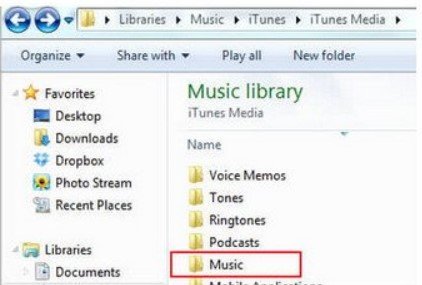
上記のスナップショットでは、お気に入りのプレイリストのすべてのiTunes曲が保存されているフォルダーが表示されます。 Androidデバイスに転送したいものをすべて選択します。
最初の XNUMX つが完了したら、お気に入りの iTunes プレイリスト内の曲またはファイルを Android デバイスに転送する作業に進むことができます。 まず、モバイル デバイスが USB ケーブルを使用してパーソナル コンピュータに接続されていることを確認します。 デバイスが表示されたら、曲のコピーを続行できます。
最初の方法とは別に、プレイリストの下にあるすべての iTunes の曲を Google Play Music などの他のストリーミング デバイスに移動することもできます。 Spotify (どちらも Android デバイスからアクセスできます)。 Google Playミュージックで始まる前述のアプリケーションを使用してこれを行う方法に取り組みましょう.
述べたように、 Googleの音楽を再生 は、Android デバイスに正常にインストールできるストリーミング サイトです。 実際、これはおそらくあなたの Android デバイスにすでに組み込まれている可能性があります。
これは、XNUMXペニーも費やすことなく最大XNUMX万曲をアップロードできるため、多くの人に非常に愛されています。 記載は無料ですので、よろしければアップロードしていただけます。
言及された処理方法は次のとおりです。
上記のXNUMXつの詳細について疑問がある場合は、以下のすべてのテキストを読むことができます。
最初に必要なことは、Webブラウザーを使用してGoogle Playストアにアクセスし、「マイミュージック」セクションを探すことです。 押すと、画面の左側に新しいオプションが表示されます。 そこから、「音楽のアップロード」を選択します。 新しいウィンドウが突然ポップアップし、ミュージックマネージャがまだない場合に備えて、ダウンロードするように求められます。 ボタンをクリックしてダウンロードを続行します。

ミュージックマネージャのダウンロードが完了したら、Googleアカウント(同じ認証情報)を使用して再度サインインする必要があります。 必ず「Google Playに曲をアップロードする」オプションをマークし、「次へ」にチェックを入れて続行してください。 新しい画面で、アップロード中に使用するフォルダーとしてiTunesを選択します。 その後、iTunesの曲のインポートを開始できます。
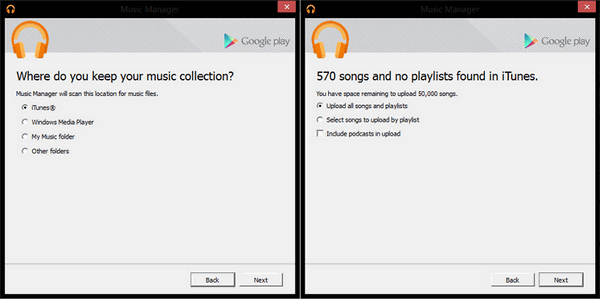
上記の手順をすべて完了したら、AndroidデバイスでGoogle Playミュージックアプリケーションを開くことができます。 ライブラリからアップロードされたすべての曲を見ることができます。 オフラインで聴く場合に備えて、アップロードした曲をダウンロードするオプションがあります。
最も愛されているプレイリストからiTunesの曲をあなたの Spotify アプリケーションについては、提供されている以下のガイドを参照してください。
あなたが愛するなら Spotify アプリケーション、次のこともできます iTunes の曲をアップロードする それに。
以下は、各ステップに対応する説明です。
まず最初に必要なのは、パソコンで iTunes アプリケーションを開くことです。 メインインターフェイスに移動したら、「設定」ボタンを押し、次に「詳細」ボタンを押し、次に「iTunes ライブラリ XML を他のアプリケーションと共有」ボタンを押します。
あなたはあなたを開く必要があります Spotify 次にパソコンでアプリケーションを作成します。 上部に「ファイル」ボタンが表示されます。 それをチェックして、「プレイリストのインポート」ボタンを探します。 XNUMX つの新しいオプションが表示されます。[iTunes] を選択します。
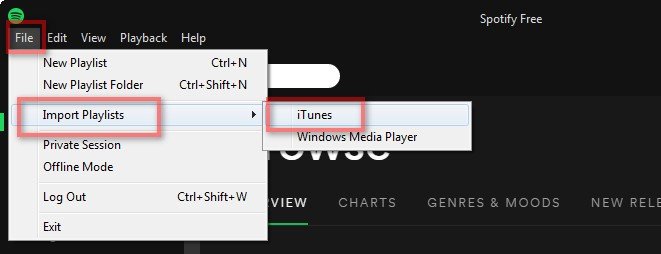
最後に、起動する必要があります Spotify Android スマートフォンのアプリ。 を使用してログインします Spotify 資格。 完了したら、デスクトップ アプリケーションに戻り、デバイスのリストから Android フォンまたはタブレット (タブレット バージョンを使用している場合) を選択してください。 これは、Android にインポートした iTunes プレイリストを同期できるようにするためです。
iTunes プレイリストを Android デバイスにエクスポートするために試せるもう XNUMX つのオプションは、この Syncios Data Transfer などのサードパーティの同期アプリケーションを利用することです。 iTunes の曲だけでなく、メッセージ、写真、ビデオ、連絡先などの他の電話コンテンツの転送をサポートする機能もあります。
これを使用するには、以下のすべての手順を完了する必要があります。
次に、完了したら、下の[コピーの開始]ボタンをクリックします。 iTunesの曲のエクスポートが開始されます。
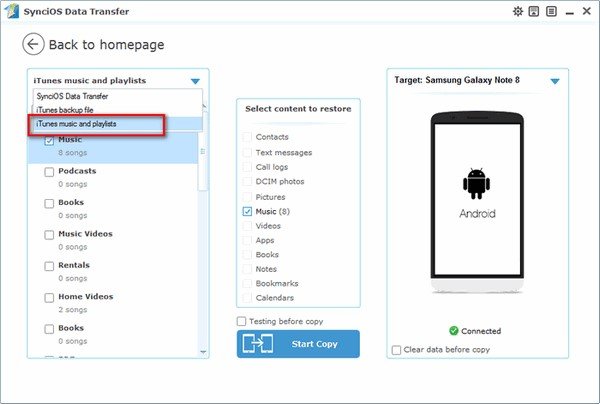
これは一部のユーザーにとっても非常に効果的です。 別の方法については、次のパートで説明します。
この XNUMX 番目と最後のオプションは、すべての中で最も推奨されます。 次のようなツールを使用して iTunes の曲をダウンロードする DumpMedia Apple Music 変換、Android デバイスだけでなく、必要なプレーヤーにも自由に保存できます。
DRM保護のダウンロードと簡単な削除の他に、ファイルを 誰とでも共有 さらに、それらを必要な形式に変換します。 以下は、参照用に実行する手順です。
上記のXNUMXつは、以下のテキストで詳細に説明されています。
Once DumpMedia Apple Music Converterがパソコンにインストールされているので、Androidガジェットに保存するためにダウンロードするすべての曲を含むプレイリストを選択することで、プロセス全体を開始できます。 必要に応じてプラットフォームに番号をアップロードできるように、必要な数の曲を処理できることに注意してください。

曲を選択してアップロードしたら、ツールで使用可能な形式から出力形式を選択する必要があります。 完全なリストについては、こちらで確認できます。 他の出力設定も指定する必要があり、ビットレート、サンプルレート、出力パスも含まれます。

最後に、画面の右下にある[変換]ボタンをクリックすると、ダウンロードと変換が開始されます。

数分後、曲は最初に指定した出力パス(フォルダー)ですぐに利用できるようになります。 変換の進行状況を監視したい場合は、画面に表示されるステータスバーを使用できます。
この記事では、iTunes の曲をプレイリストから Android デバイスに正常にエクスポートするために選択できる XNUMX つの代替手段と手順を示します。USB ケーブルを使用して転送するか、曲を Google Play Music などの他のストリーミング サイトに移動するか、 Spotify アプリケーション、Syncios Data Transfer などのサードパーティの同期アプリケーションを使用したり、DumpMedi Apple Music Converter などのツールを使用して iTunes の曲をコンピュータにダウンロードしたりできます。
議論されたXNUMXつの中で、最も推奨され、効果的なのは最後のオプションです。 さて、曲がダウンロードされてパソコンに保存されたら、すべてのファイルを好きな人と共有できるという利点があります。
このブログ投稿が何らかの形で役に立てば幸いです。 さらに詳細を追加したり、他の読者と共有したい情報を追加したい場合は、以下のセクションに自由にコメントやアイデアを残すことができます。 皆様が何を考えているのかを知り、喜んで拝見させていただきます。
